當(dāng)前位置:首頁(yè) > 幫助中心 > 怎么u盤啟動(dòng)裝系統(tǒng)的教程-如何U盤啟動(dòng)裝系統(tǒng)的教程
怎么u盤啟動(dòng)裝系統(tǒng)的教程-如何U盤啟動(dòng)裝系統(tǒng)的教程
怎么u盤啟動(dòng)裝系統(tǒng)的教程?那就得看你用的是什么電腦了。雖然U盤重裝系統(tǒng)的基本步驟大致相同,但不同品牌和型號(hào)的電腦在啟動(dòng)設(shè)置和系統(tǒng)安裝過(guò)程中,可能會(huì)有所差異。所以,在開(kāi)始重裝之前,了解你的電腦品牌及型號(hào)至關(guān)重要。下面先來(lái)看看如何U盤啟動(dòng)裝系統(tǒng)的教程。
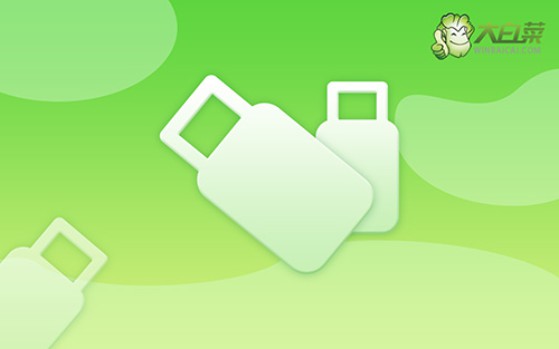
一、u盤安裝系統(tǒng)準(zhǔn)備
系統(tǒng)版本: Windows 10
安裝工具:大白菜u盤啟動(dòng)盤制作工具(點(diǎn)擊紅字下載)
二、u盤安裝系統(tǒng)提醒
1、在制作U盤啟動(dòng)盤之前,需先將U盤格式化。建議使用一個(gè)沒(méi)有數(shù)據(jù)的空U盤。
2、為避免重裝系統(tǒng)后因缺少驅(qū)動(dòng)程序而出現(xiàn)問(wèn)題,建議提前下載所需的驅(qū)動(dòng)程序并存儲(chǔ)在U盤啟動(dòng)盤中。
3、如果找不到可靠的系統(tǒng)鏡像下載源,建議訪問(wèn)“MSDN我告訴你”網(wǎng)站。該網(wǎng)站提供多種版本的Windows系統(tǒng)鏡像,可靠且安全。
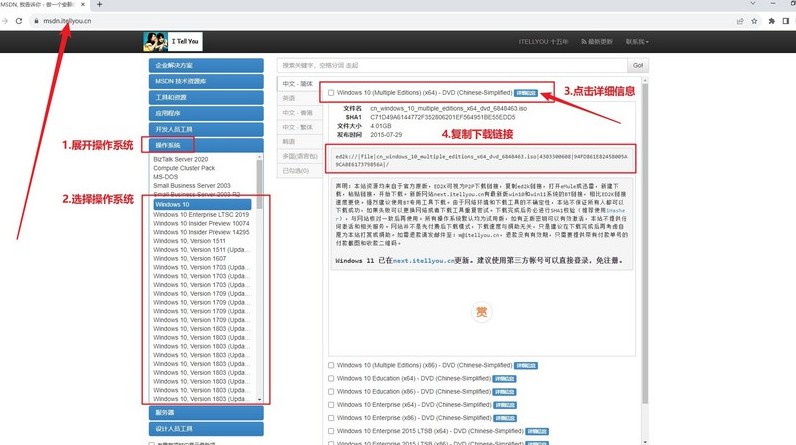
三、u盤重裝系統(tǒng)操作
準(zhǔn)備大白菜U盤:
1、首先,從網(wǎng)絡(luò)上下載大白菜U盤啟動(dòng)盤制作工具,并解壓縮相關(guān)文件。
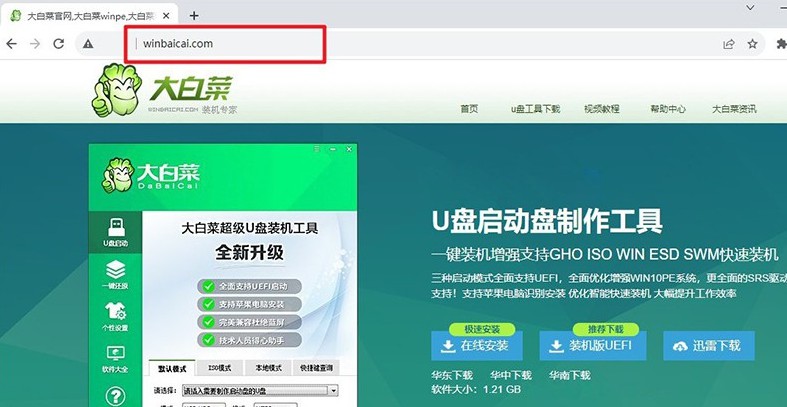
2、接下來(lái),將你的U盤連接到電腦上,如圖所示,制作一個(gè)大白菜u盤啟動(dòng)盤。
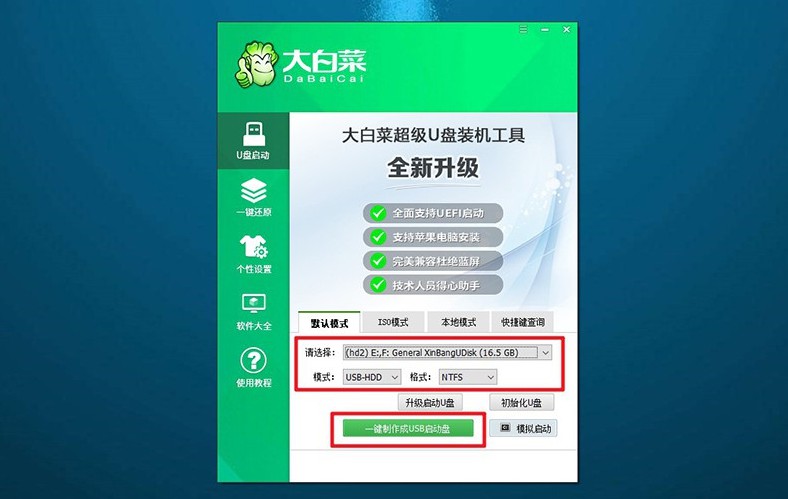
啟動(dòng)大白菜U盤:
1、你需要查找電腦型號(hào)對(duì)應(yīng)的u盤啟動(dòng)快捷鍵,可以參考對(duì)應(yīng)的快捷鍵表格來(lái)找到正確的鍵。
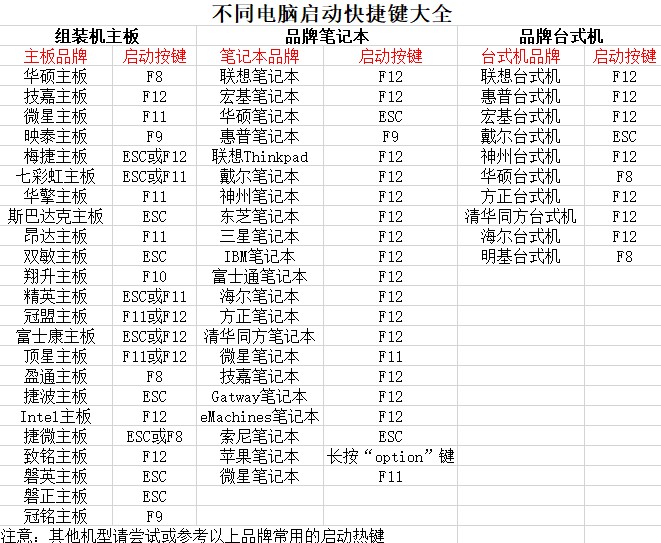
2、將U盤啟動(dòng)盤連接到電腦上,然后,重新啟動(dòng)電腦并按下相應(yīng)的快捷鍵。
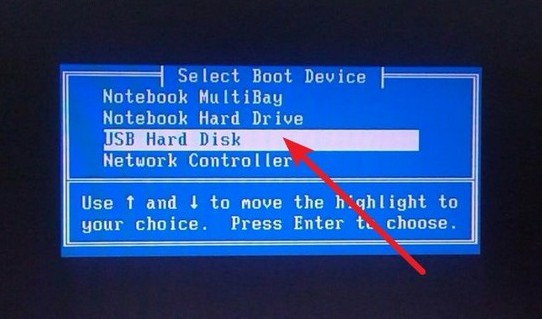
3、這將會(huì)讓你電腦進(jìn)入到啟動(dòng)項(xiàng)設(shè)置界面,在這里,你需要選擇U盤作為啟動(dòng)選項(xiàng),然后按下回車鍵。
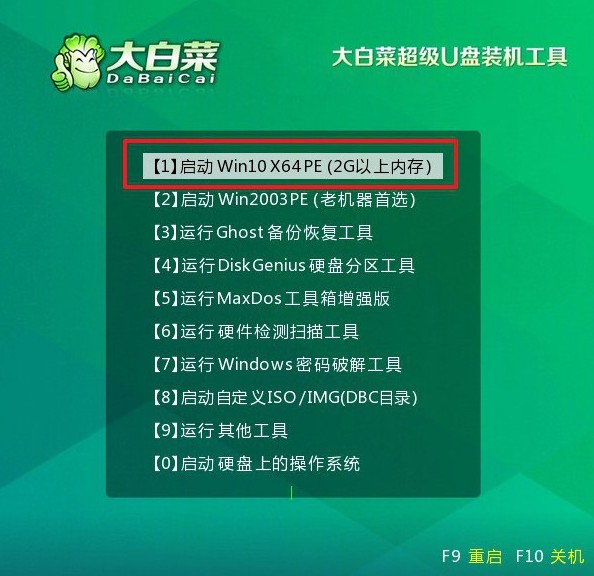
安裝大白菜系統(tǒng):
1、當(dāng)你進(jìn)入到大白菜WinPE桌面后,打開(kāi)裝機(jī)軟件,將系統(tǒng)安裝路徑設(shè)定為C盤,然后點(diǎn)擊“執(zhí)行”按鈕以繼續(xù)操作。
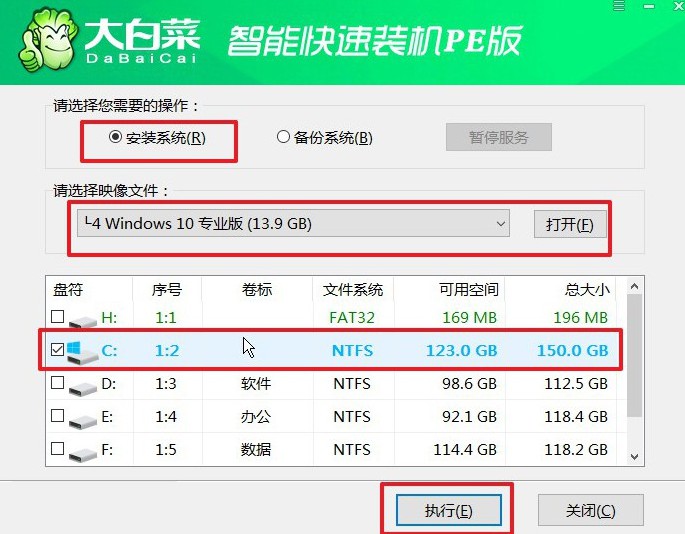
2、接下來(lái),你會(huì)看到系統(tǒng)還原界面,直接點(diǎn)擊“是”以繼續(xù)進(jìn)行操作,而不需要進(jìn)行額外的設(shè)置。
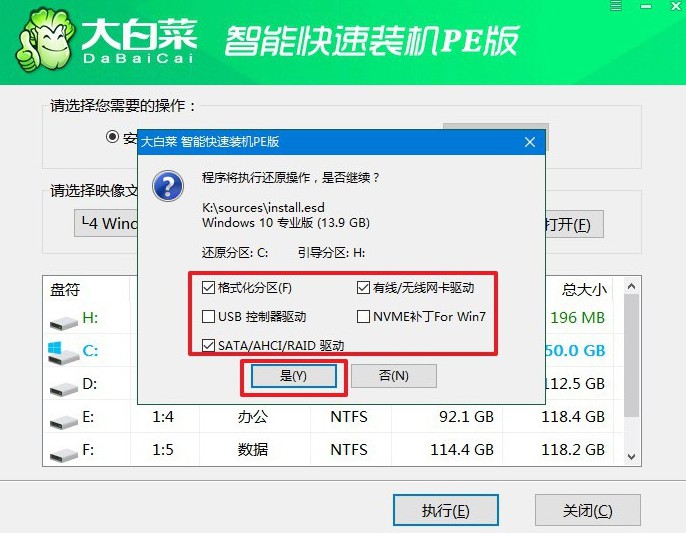
3、在系統(tǒng)安裝部署階段,務(wù)必勾選“安裝完成后自動(dòng)重啟”選項(xiàng),這將會(huì)讓電腦在安裝完成后自動(dòng)重啟。
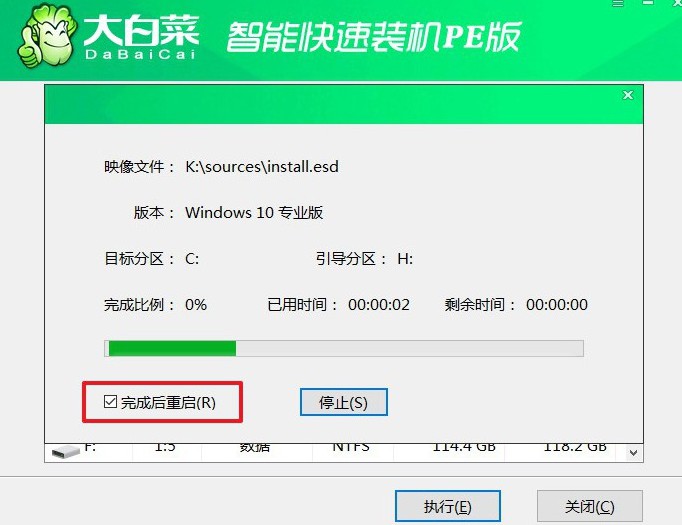
4、最后,耐心等待電腦完成剩余的操作。而電腦第一次重啟時(shí),記得拔出U盤,以免再次進(jìn)入到WinPE桌面。

現(xiàn)在,你掌握了如何U盤啟動(dòng)裝系統(tǒng)的教程吧。雖然不同品牌的電腦在某些操作細(xì)節(jié)上有所不同,但只要根據(jù)教程進(jìn)行操作,幾乎所有電腦用戶都能夠順利完成重裝。希望通過(guò)這篇教程,你能夠輕松應(yīng)對(duì)各種系統(tǒng)問(wèn)題,重裝系統(tǒng)。

